Resumé
Af forskellige årsager kan det være nødvendigt at optage video eller lyd på din bærbare computer. Dette indlæg viser nogle af de bedste bærbare videooptagere, der hjælper dig med at optage skærm og lyd på din computer med høj kvalitet.
Resumé
Af forskellige årsager kan det være nødvendigt at optage video eller lyd på din bærbare computer. Dette indlæg viser nogle af de bedste bærbare videooptagere, der hjælper dig med at optage skærm og lyd på din computer med høj kvalitet.
Uanset hvilken karriere du er i, på en eller anden måde et eller andet sted, kan du ende med et behov for en bærbar videooptager. Det kan være et Skype-opkald eller en online video, du elsker, foredrag eller spil, præsentation eller gennemgang, tutorial eller streaming video. Du skal muligvis registrere dem for at dele med andre.
Når du søger online efter en nyttig bærbar skærmoptager, har du muligvis ingen idé om, hvilken du skal vælge. Så mit mål her er at anbefale nogle virkelig nyttige bærbare skærmoptagere til dig. Uanset om du vil have en betalt bærbar skærmoptager eller en gratis, vil der altid være en videooptager, der passer til dig i denne artikel.
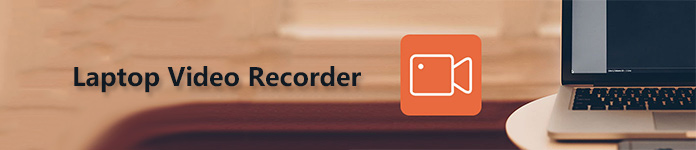
Den første bærbare videooptager, jeg mener at anbefale, er Aiseesoft Screen Recorder. Det er en kraftfuld bærbar skærmoptager, som er nyttig for både Windows 10/8/7 pc- og Mac-brugere. Du kan optage videospil, Skype-opkald osv. og fange ethvert område på din skærm med denne bærbare videooptager. Den optagede video kan gemmes i mange populære video-/lydformater. Hvad mere er, redigeringsfunktionen er tilgængelig i denne bærbare skærmoptager, du har lov til at redigere videoen i optagelsesproceduren. Derfor er dette den bedste anbefaling til dig, hvis du har brug for en bærbar videooptager til kun at optage videoer til afspilning, eller til at lave en videotutorial eller til at lave andre optagelser.

fordele:
1. Du er i stand til at optage fuld skærm eller en hvilken som helst valgt del. Du har også tilladelse til at bevare optageaktiviteten i et bestemt vindue med funktionen til låsevinduer, så skærmoptagelsen ikke generer dine andre operationer på bærbar computer.
2. Du kan vælge at optage systemlyd eller mikrofonstemme eller begge dele.
3. Du kan redigere den optagede video og tilføje kommentarer under eller efter optagelsen.
4. Der findes forskellige outputformater, inklusive HD-formater. Du kan vælge den, du kan lide, og behøver ikke yderligere konvertering.
5. Hvis du vil optage video på Mac, tilbydes der også en Mac-version til dig.
1. Gratis download, installer og kør Aiseesoft Screen Recorder på din bærbare computer.
2. Klik på "Video Recorder", og indstil derefter optageområdet og kildelyden baseret på dit behov.
3. Klik på "REC" for at begynde at optage video på din bærbare computer. Du har lov til at redigere video, lave snapshot og indstille optagelængde, mens du optager video på den bærbare computer.
Hvad er det bedste valg af bærbar videooptager, når du har brug for at optage en video eller lyd i høj kvalitet? En stærk bærbar skærmoptager skal udstyres med forskellige funktioner til at imødekomme brugernes efterspørgsel. De følgende bærbare skærmoptagere, der er anført, er de bedste valg, der er hentet fra forskellige skærmoptagere på markedet. Håber de ikke vil skuffe dig.
Snagit er designet mere til begyndere end spillere. Det er udstyret med et væld af optagefunktioner, der giver dig mulighed for nemt at oprette billeder og videoer i høj kvalitet, alt sammen i et program. Snagit er oprindeligt designet til Windows-operativsystemer, de nyere versioner har også været tilgængelige for Mac-brugere, men med færre funktioner.
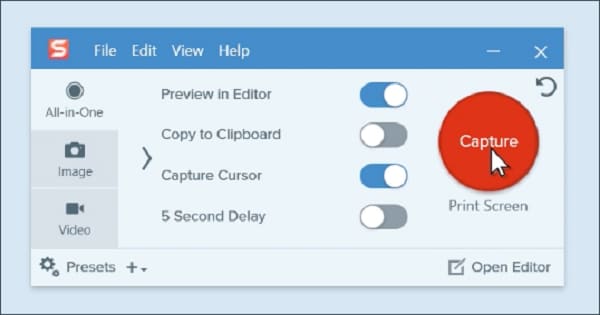
fordele:
1. Den intuitive og kompakte interface gør det let at bruge.
2. Du kan fange hele skærmen, regionen, vinduet eller rulle skærmen efter din vilje.
3. Snagit gør det let og praktisk at dele dine skærmbilleder eller optagelser med nogen.
4. Der er hurtig adgang til værktøjslinjen.
Ulemper:
1. Selvom Mac-versionen er tilgængelig, er funktionerne meget færre.
2. Redigeringsværktøjerne inde i Snagit er hovedsageligt designet til stillbilleder. Det kan skuffe brugere, der har meget efterspørgsel efter redigering af optagede videoer.
3. Som betalt software er funktionerne i Snagit ikke så praktiske.
CamStudio er også en stærk bærbar videobåndoptager med forskellige funktioner, såsom fremhævning af markørindstillingen, optagelse af video og lyd, at lave et øjebliksbillede osv. Desuden kan du endda brænde dine optagede videoer til DVD / CD, hvilket er en meget praktisk funktion.
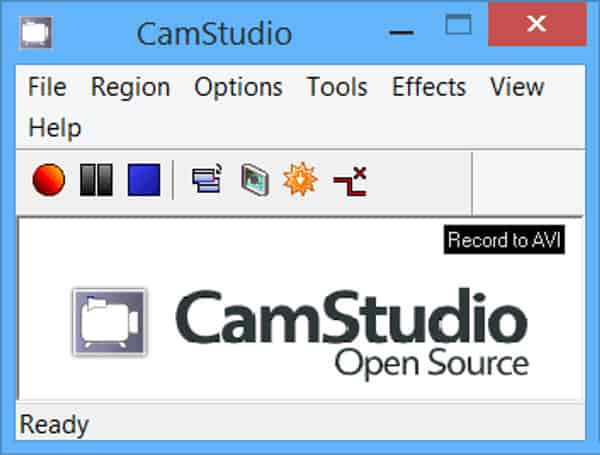
fordele:
1. Helt gratis, og der er løbende opgradering for at rette nogle fejl.
2. Der er en indbygget hjælpefil tilgængelig i Cam Studio, der hjælper brugerne med at bruge den let.
Ulemper:
1. Outputvideoformatet er ret begrænset, kun tilgængeligt AVI-format, som kan være upraktisk til deling og transmission.
2. Ingen Mac-version tilgængelig.
3. CamStudio kan ikke optage højttalere eller mikrofonlyd på samme tid.
Hvis du vil optage en præsentation, softwaredemonstration eller tutorial, kan du tage Apowersoft Free Online Screen Recorder i betragtning. Det er et browserbaseret værktøj, så det er ikke egnet til spil. Men for mange andre opgaver kan det være et ideelt valg.
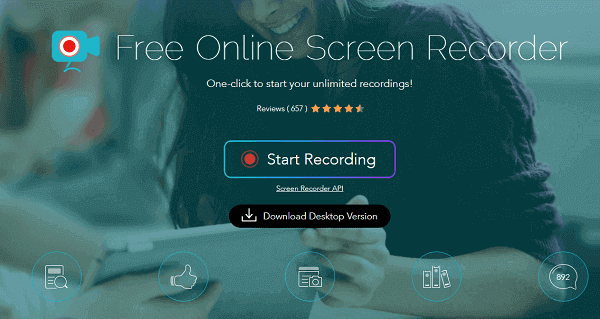
fordele:
1. Forskellige outputformater tilgængelige.
2. Du kan tilføje kommentarer under optagelsen.
3. Ingen tidsbegrænsninger eller vandmærker.
Ulemper:
1. Der er ingen gratis desktop-app til Apowersoft Screen Recorder.
2. Ikke egnet til spillere.
Hvis du er en spiller, Bandicam vil være den bedste bærbare videooptager for dig at optage din gameplay. Det vil hjælpe dig med at lave en spiloptagelse med højt komprimeringsforhold, mens du holder videokvaliteten tættere på det originale arbejde. Bandicam kan også fange alt på din pc-skærm med høj kvalitet.
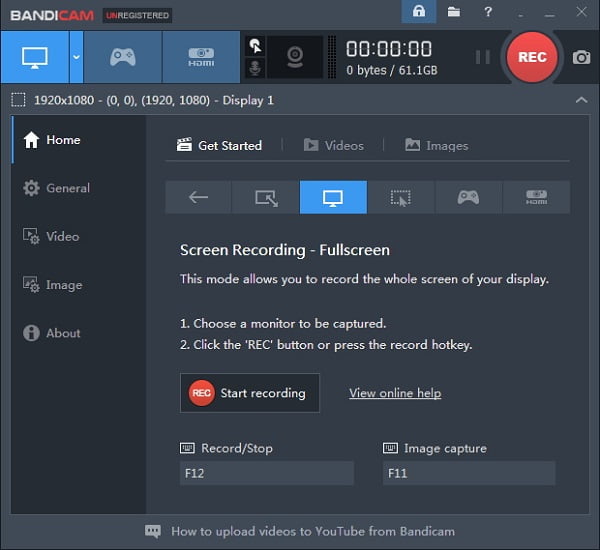
fordele:
1. Den største fordel ved Bandicam er, at det understøtter optagelse af forskellige 2D / 3D-spil med 4K UHD-video og optagelse af op til 144 FPS-video.
2. Hardware-accelereret teknologi er tilgængelig, som gør det muligt at optage video i høj hastighed.
Ulemper:
1. Der vil være vandmærke i gratis version.
2. Der er ingen videoredigeringsfunktion i Bandicam. Du skal redigere den optagede video med en anden videoredigeringssoftware, når videoen er optaget på den bærbare computer.
3. Der er ingen Mac-version tilgængelig.
OBS er en anden vidunderlig gratis bærbar skærmoptager til gamere. Du kan optage en del af skærmen eller fuld skærm fra ethvert vindue eller webcam med et professionelt resultat. Det kan tage dig lidt tid at vænne sig til dens interface, men indsatsen lønner sig.
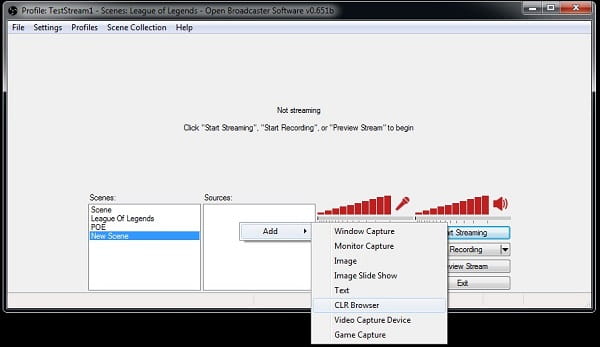
fordele:
1. Stort udvalg af kildeindstillinger.
2. Skærmoptagelse og live streaming begge understøttet.
3. Optimeret til spil.
Ulempe:
Der er ikke meget hjælp og vejledning til begyndere. Du ved ikke, hvor du skal starte, når du bruger denne bærbare videooptager for første gang.
Movavi er en anden fremragende videospiller med gameplay med fantastiske funktioner såsom online deling, skærmbillede til optagelse af bærbar computer, afspilningsværktøj, videoredigering og mange flere. Med denne bærbare skærmoptager kan gameplayere nemt registrere de mest mindeværdige øjeblikke i dit spilliv!
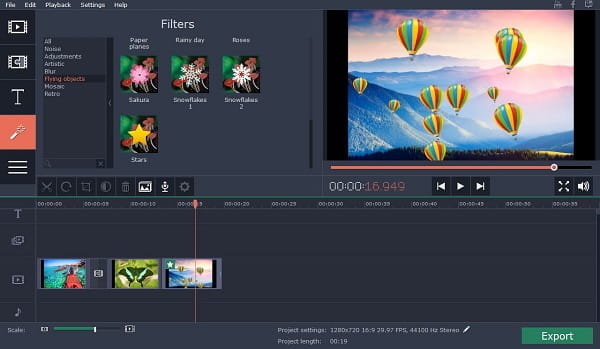
fordele:
1. Støtte forskellige spil.
2. Denne bærbare skærmoptager understøtter højttalere og mikrofonoptagelse. Du kan optage spillydeffekter, musik og dialog samt mikrofonudgang på samme tid. Hvilket betyder, at du kan kommentere handlingen, mens du går.
3. Movavi gør det muligt for gameplayere at overlejre webcam-video på spiloptagelserne.
Ulemper:
1. Der er kun et outputvideoformat tilgængeligt: MP4.
2. Ingen Mac-version tilgængelig.
3. Ikke så professionel inden for videooptagelse af bærbar computer.
Audacity er en gratis og open source digital lydredigerer og -optager designet af en gruppe frivillige.
Denne bærbare computeroptager er nem at bruge og understøtter Windows, Mac OS X, GNU / Linux og andre operativsystemer. Uanset om du laver musik, podcasts, lydbøger eller andre former for projekt, er Audacity et virkelig fantastisk værktøj, der er værd at prøve.
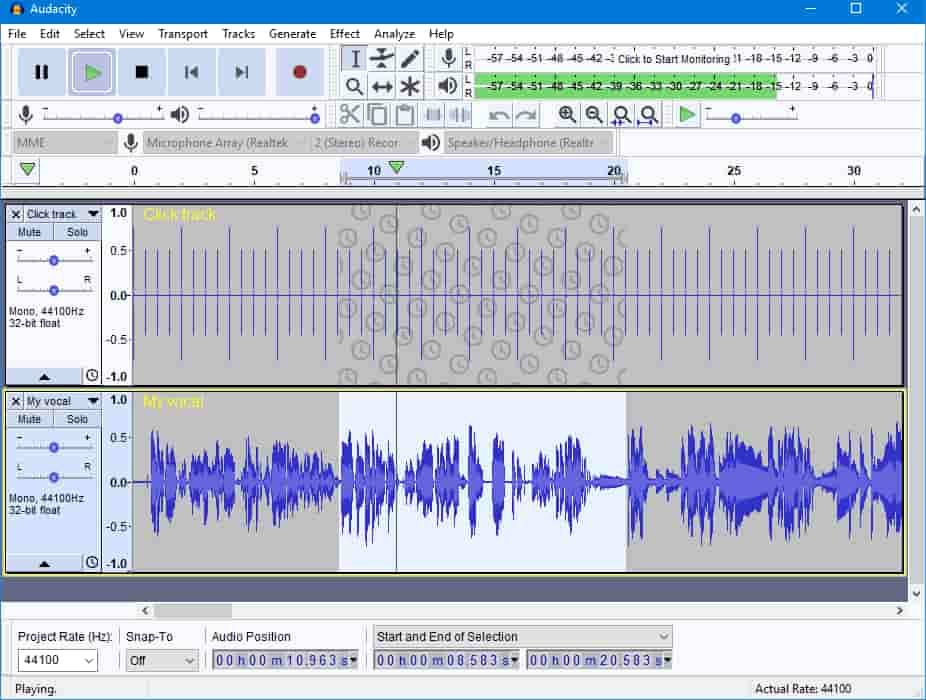
fordele:
1. Det er helt gratis og kompatibelt med alle operativsystemer.
2. Audacity understøtter forskellige outputformater, f.eks. MP3 / WMA / AAC / M4A.
3. Audacity understøtter multi-track lyd og batch-behandling.
Ulemper:
1. Den største begrænsning er dens destruktive redigeringsfunktion. Al redigeringsoperationen er uigenkaldelig, hvilket betyder, at hvis du gjorde noget forkert under redigeringsprocessen, kan du ikke fortryde eller justere senere, medmindre du går gennem Fortryd historie og mister alt det arbejde, du havde gjort før.
2. Det er svært at få teknisk support, hvis du møder noget problem, når du støder på et problem med Audacity, da det er en gratis laptopoptager. Men der er et brugerforum på udviklerens websted, hvor du kan finde svar på de fleste spørgsmål.
Debut Video Capture Pro er også en funktionel bærbar videooptager med mange kraftfulde funktioner, du har brug for. Du kan optage video eller lyd med denne bærbare skærmoptager. Men dens videooptagelsesresultater er ikke så gode som lydresultaterne. Så vi anbefaler det som en musikoptager.
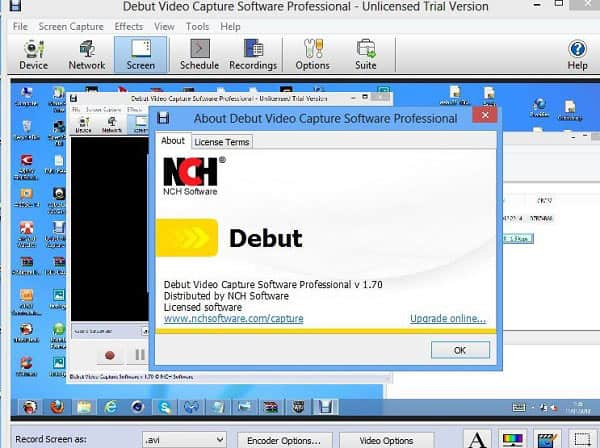
fordele:
1. Debut er meget let at bruge, selv nybegyndere kan bruge det effektivt med få vanskeligheder.
2. Der er mange outputformater tilgængelige, du kan optage video som avi, wmv, flv, mpg, mp4, mov og flere videoformater.
3. Du kan optage video alene eller optage video og lyd på samme tid.
Ulemper:
1. Du kan kun nyde de fulde funktioner i Debut Video Capture Pro med den betalte version.
2. Der er ingen redigeringsfunktion i Debut Video Capture Pro. Du skal anvende anden software, hvis du vil redigere de optagne videoer.
3. Eksempelvisningsfunktionen er forvirrende, når du optager skærmen på bærbar computer med Debut.
Leawo musikoptager er en kraftfuld musikoptager, der kan optage lyd fra enhver kilde med tabfri kvalitet.
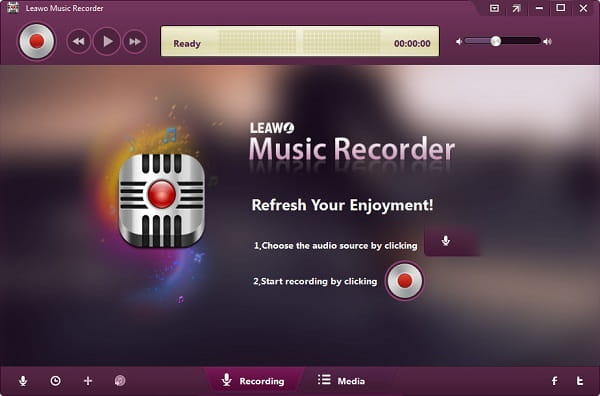
fordele:
1. Du har lov til at optage lokal musik/lyd fra din pc eller Mac.
2. Du kan optage lyd fra mikrofon eller anden indbygget input-lydstrøm som Realtek High Definition Audio, Realtek Digital Input osv.
3. Det er praktisk at dele den indspillede musik til iTunes inden for 1 klik.
Ulemper:
1. Du skal betale for denne bærbare musikoptager for at kunne nyde dens komplette funktioner.
2. Begrænset sprogstøtte. Der er kun 3 slags sprog, der understøttes af Leawo Music Recorder nu: engelsk, japansk og tysk.
3. Der kræves et virtuelt lydkort for at kunne bruge denne software glat.
Der er ingen tvivl om, at der er forskellige bærbare videooptagere, du kan vælge imellem, men hvilken du kan vælge kan være et problem. Forhåbentlig kan denne artikel gøre dig en fordel for at gøre dit sind klarere. Ovenstående listede bærbare videooptagere er de bedste valg for dig.
Hvis du er en spilelsker, kan du vælge en, du foretrækker, blandt de tre forslag ovenfor. Hvis du er en musikelsker, er de musikoptagere, der er nævnt i sidste del, også værd at prøve.
Hvis du imidlertid har alle indspilningskrav nævnt ovenfor, Aiseesoft Skærmoptager absolut fortjener et forsøg, da det har alle de funktioner, andre optagere ikke har. I hvert fald skal du vælge en til at opleve i henhold til dit behov!